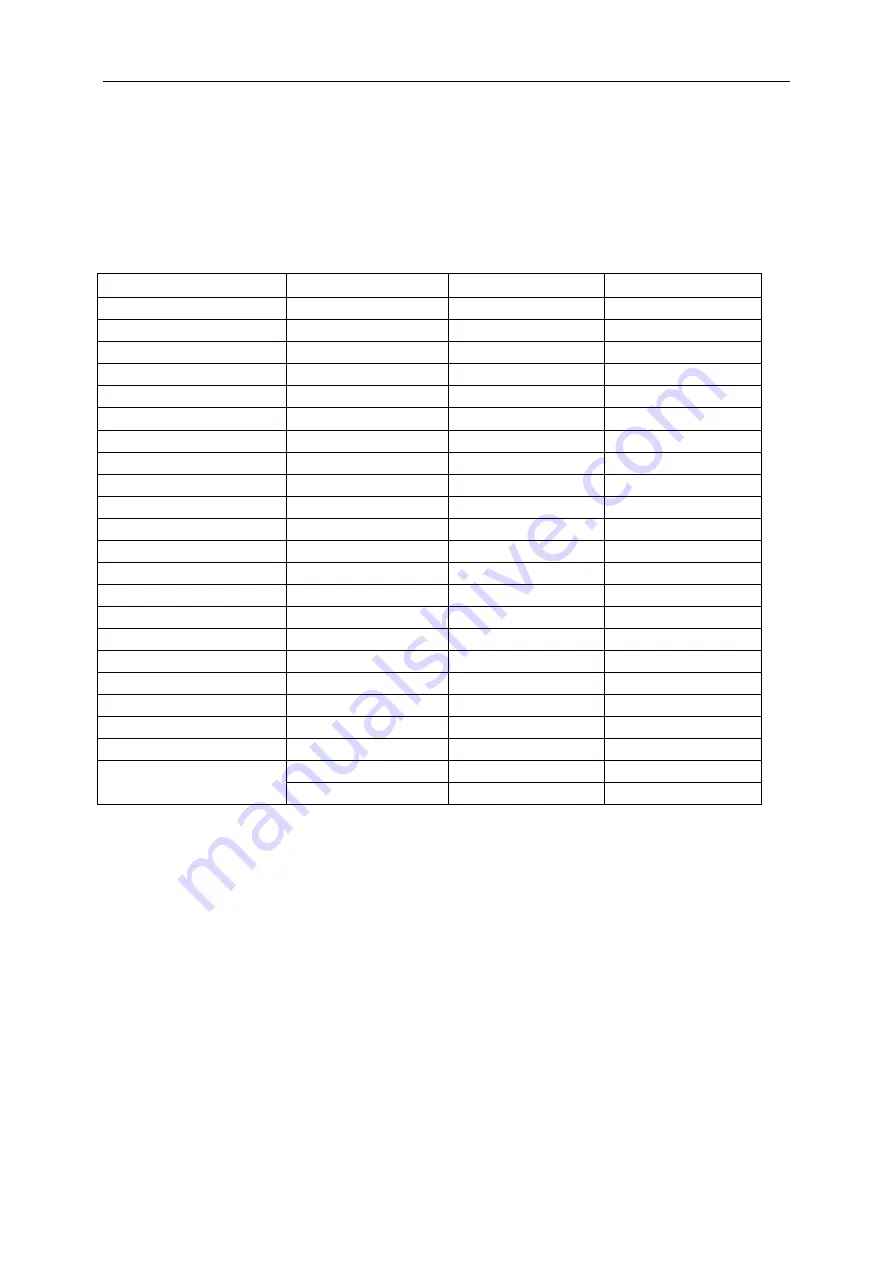
48
Preset Display Modes
Standard
Resolution
H. Frequency (kHz)
V. Frequency (Hz)
VGA
640x480@60Hz
31.469
59.94
VGA
640x480@67Hz
35.000
66.667
VGA
640x480@72Hz
37.861
72.809
VGA
640x480@75Hz
37.5
75
SVGA
800x600@56Hz
35.156
56.25
SVGA
800x600@60Hz
37.879
60.317
SVGA
800x600@72Hz
48.077
72.188
SVGA
800x600@75Hz
46.875
75
XGA
1024x768@60Hz
48.363
60.004
XGA
1024x768@70Hz
56.476
70.069
XGA
1024x768@75Hz
60.023
75.029
SXGA
1280x1024@60Hz
63.981
60.02
SXGA
1280x1024@75Hz
79.976
75.025
WXGA+
1440x900@60Hz
55.935
59.887
WSXGA
1680x1050@60Hz
65.290
59.954
FHD
1920x1080@60Hz
67.5
60
HD
1280x960@60HZ
60
60
IBM MODE DOS
640x350@70HZ
31.469
70.087
IBM MODE DOS
720x400@70HZ
31.469
70.087
MAC MODE VGA
640x480@67Hz
35.000
66.667
MAC MODE SVGA
832x624@75Hz
49.725
74.551
MAC MODE XGA
1024x768@75Hz
60.241
74.927
1280×720@60Hz
44.772
59.855
Summary of Contents for I2475PXQU
Page 1: ...1 LCD Monitor User Manual I2475PXQU LED backlight www aoc com 2015 AOC All Rights Reserved...
Page 16: ...16 Click DISPLAY Set the resolution SLIDE BAR to Optimal preset resolution...
Page 17: ...17 Windows 7 For Windows 7 Click START Click CONTROL PANEL Click Appearance Click DISPLAY...
Page 29: ...29 LED Indicator Status LED Color Full Power Mode Green Power Saving Orange...
Page 31: ...31 Click on the Change display settings button Click the Advanced Settings button...
Page 35: ...35 Click on the Change display settings button Click the Advanced Settings button...






























